あなたは、LINE公式アカウントを知っていますか?
LINE公式アカウントは、LINEの友達宛てにメッセージやクーポンを配信できるサービスです。
LINEが提供しているサービスで、フリープランもあり、無料で使うこともできます。
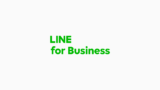
そして、Poster(ポスター)とは、このLINE公式アカウントを、より使いやすくしたサービスです。
Posterもフリープランがあるため、無料で使えるところがおすすめポイントです。
Posterの魅力については、以下の記事で紹介しているので、ぜひ参考にしてみてください。

今回は、LINE公式アカウント初心者の私が、Posterに登録してLINEのメッセージを配信するまでを試してみました。
- 初めてLINE公式アカウントを作成しようと思っている
- LINEでの集客をしてみたいと思っている
- LINE公式アカウントって何?やってみたい
という人向けに、Posterに登録してからメッセージを配信するまでの手順を紹介します。
ちなみに今回紹介する手順は、2022年9月現在のものです。
最新の手順や情報は、LINE公式アカウントやPosterのサイトを参考にしてください。
Posterは無料プランもあるため、お試しで利用することも可能です。
LINE公式アカウント運用に興味がある人は、今回の記事を参考に、以下より無料登録してみましょう。
今回紹介する手順の概要
今回は、Posterに登録して以下のようなLINEメッセージを送信する手順について紹介します。

Posterを使うと、画像、テキスト、リンクボタンが組み合わさったLINEメッセージを簡単に送信できます。

今回紹介する手順を参考に、一緒にLINEメッセージを作って送信してみましょう。
それでは、今回紹介する手順の概要を、紹介します。
Posterの初期設定は、以下の流れで行います。
- ステップ1Posterのアカウントを作成する
- ステップ2LINE公式アカウントを作成する
- ステップ3Messaging APIを有効化してチャネルシークレットを登録する
- ステップ4アクセストークンを登録する
- ステップ5Webhookを設定する
- ステップ6メッセージを作成する
- ステップ7メッセージをテスト配信する
登録や設定作業がメインで、すべてブラウザ上で行えます。
作業にかかる目安時間は、約30分~1時間程度だと思います。
初期設定の流れは、以下のPosterのマニュアルを参照してください。
なお、公式マニュアルによると、Posterの初期設定の流れは、以下のようになっています。
- Messaging APIの有効化
- アクセストークン、チャネルシークレットをPosterに登録
- LINEログインチャネルを作成
- LIFFアプリを作成、Posterへ設定
- リッチメニューを選ぶ
このうち、LIFFアプリとリッチメニューについては作成しなくてもメッセージを送ることができます。
今回はメッセージを送ることが目的のため、LIFFアプリとリッチメニューの作成は省略しています。
Poster(ポスター)のアカウントを作成する
それではまずは、Poster(ポスター)のアカウントを作成しましょう。
以下より、Poster(ポスター)のトップページにアクセスします。
①「無料ではじめる」というボタンをクリックします。

②メールアドレスを入力して確認メールを送信します。

③受信したメールに表示されているリンクをクリックします
④ユーザ登録画面が起動するので、ユーザ名、パスワードを入力して利用規約に同意します

これだけで、Posterへの登録は完了しました。
「PosterにLINE公式アカウントを連携」を押して、次に進みましょう。

LINE公式アカウントを作成する
Posterを利用するには、LINE公式アカウントとPosterの両方の登録が必要です。
LINE公式アカウントを運用するには、個人で利用しているLINEアカウントの他に、LINE公式アカウントが必要になります。
Posterの登録完了画面で「PosterにLINE公式アカウントを連携」を押すと、以下のアカウントセットアップ画面が表示されます。

ページをスクロールするとガイドページと、LINE公式アカウントへのリンクがあります。
「LINE for Business」というリンクをクリックして、LINE公式アカウントサイトを開きましょう。

ちなみに、LINE公式アカウントのサイトは以下になります。
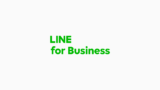
ここからは、LINE公式アカウントの作成方法について説明します。
LINE公式アカウントの作り方については、以下の公式ガイドも参考にしてください。

①LINE公式アカウントのトップページで「アカウントの開設(無料)」をクリックします

LINE公式アカウントは、すでに持っているLINEの個人アカウントに連携させるか、メールアドレスを登録して新規に作成するかを選べます。
②「LINEアカウントで登録」か「メールアドレスで登録」のどちらかの登録方法を選択します。


私はすでに持っているLINEの個人アカウントに連携させてみました。
LINEの個人アカウントでログインすると、LINE公式アカウントの作成画面で、以下のように個人アカウント名が表示されます。
個人アカウントとは独立してLINE公式アカウントを作成したい人は、メールアドレスで新規に登録するとよいでしょう。

③必要事項を入力して、確認ボタンをクリックします。

これで、LINE公式アカウントを作成できました。
Posterで使用するLINE公式アカウントの情報を入手するために、「LINE Official Account Manager」にアクセスしましょう。

Messaging API を有効化してチャネルシークレットを登録する
PosterでLINEのメッセージを送信するために、LINEが提供しているMessaging APIを利用します。
これを使うことで、Posterといった外部のサービスから、LINE公式アカウントの運用ができるようになります。
そして、Messaging APIを使用するには、LINE Developersに登録する必要があります。
LINE Developersとは、LINEが提供しているMessaging APIなどのAPIを外部のサイトで使うためのポータルサイトです。

ようするに、PosterからLINEが提供しているMessaging APIを使うために必要な設定だと思ってください。
Messaging APIの始め方については、以下の公式ドキュメントも参考にしてください。
それでは、Messaging API を有効化する手順を説明します。
①LINE Official Account Managerを開いたら、画面左上の「設定」をクリックします。

②設定メニューにある「Messaging API」をクリックして「Messaging APIを利用する」を押します。

③LINE Developersに登録する開発者情報として「名前」や「メールアドレス」を入力します。

④プロパイダー名を入力します。
プロパイダーとは、LINE公式アカウントサービスの提供元、つまり私たち利用者のことを差します。
プロパイダー名には、企業名や個人名などサービスの提供元が分かる任意の名前を設定してください。

プライバシーポリシーと利用規約はLIFFアプリを作成するときに登録が必要です。
LIFFアプリとは、LINEからWebアプリを表示するサービスです。
詳しくは以下の公式ドキュメントを参照してください。
⑤今回はLIFFアプリは作成は省略するので、何も指定せずに「OK」を押します。

これで、LINE Developersへの登録とMessaging APIの有効化が完了しました。
Messaging APIを有効化すると「チャネルシークレット」が取得できるようになります。
⑥「チャネルシークレット」の「コピー」をクリックして、Posterの管理画面に入力します。


チャネルアクセストークンをPosterに登録する
PosterとLINE公式アカウントを連携するには、以下の情報が必要です。
- チャネルシークレット
- チャネルアクセストークン
チャネルアクセストークンは、「LINE Developers」にアクセスして取得します。
以下より、「LINE Developers」のページにアクセスしてください。
①「LINE Developers」を開いたら「コンソール」をクリックします。

②画面左メニューの「Providers」をクリックして、先ほど作成したプロパイダーを選択します。

③「Channels」をクリックして、Messaging APIのチャンネルを選択します。

④「Messaging API」をクリックします。

⑤画面の下までスクロールして「Channel access token」の「Issue」をクリックします。
以下のように、アクセストークンが表示されます。

⑥チャネルアクセストークンをコピーして、Posterの管理画面に設定します。
⑦チャネルシークレットとチャネルアクセストークンの入力が完了したら、「送信」ボタンをクリックします。

⑧アカウントセットアップ画面で「アカウントのセットアップを実行」をクリックします。

これで、LINE公式アカウントとPosterの連携が完了しました。

長々とお疲れさまでした。
設定は次で終わりなので、あと一息頑張りましょう!
Webhookを設定する
次に、Webhookを設定します。
Webhookとは、LINEが提供しているMessaging APIに関連するサービスです。
LINE公式アカウントを友だちに追加したり、LINE公式アカウント宛てにメッセージを送信したりといった情報を取得することができます。
Webhookについては、以下の公式ドキュメントを参考にしてください。
ここまでの手順でアクセストークンとチャネルシークレットを登録すると、以下のような画面が表示されます。

画面の指示にしたがって、まずは、Webhook通知を有効化しましょう。
①再び「LINE Developers」にアクセスします。
②先ほどチャネルアクセストークンを取得した設定画面を開きます。
具体的には、「コンソール」ー「Providers」ー「Channels」ー「Messaging API」という流れで設定画面を開きます。
③設定画面をスクロールすると「Use webhook」という設定項目があるので、これを有効化します。

④Posterの設定画面に戻って「検証」ボタンをクリックします。
⑤「受信テストを実行」ボタンをクリックします。

受信テストが完了すると、チャネルシークレットが認証されました。というメッセージが表示されます。


登録・設定作業お疲れさまでした。
LIFFアプリとリッチメニューは作成しなくてもメッセージは送信できます。
せっかくなので早速メッセージを送信してみましょう。
メッセージを作成する
それではいよいよLINEメッセージを作成してみましょう。
①Posterの管理画面を開いて、左メニューの「メッセージ機能」ー「メッセージ」をクリックします。

②メッセージ管理画面で「新規作成」をクリックします。
③管理用タイトルを入力して、「配信メッセージを作成する」をクリックします。

Posterでは、「メッセージ作成/配信結果画面」でメッセージの作成や、配信を一括管理します。
メッセージの作成方法については、以下のPosterのドキュメントを参考にしてください。
今回は最初に紹介した以下のようなメッセージを作成してみます。

④メッセージ作成/配信結果画面の「バルーン追加」をクリックします。

⑤メッセージタイプは、フレックスliteの「このタイプを選択」をクリックします。

⑥メッセージタイトルに「お知らせ」と入力して、「+」ボタンをクリックします。

⑦追加するカードのタイプとして「カード」をクリックします。

⑧以下のようなバルーンが追加されるので、画像、タイトル、本文を入力します。
タイトルや本文には、絵文字も入力できます。

入力後の画面がこちらです。

⑨「アクションボタンを設置」ボタンをクリックします。
カードタイプのバルーンには、以下のような動作を行うアクションボタンを設置できます。

アクションボタンによって、ユーザが押したボタンに応じてメッセージを返したり、ユーザのプロフィール情報にタグをつけたりといったことができます。
⑩アクションタイプとして「Webページへのリンク」をクリックします。
⑪アクションラベル、リンクURLを入力して、「閉じる」ボタンをクリックします。

⑫これでメッセージとして送信するバルーンの作成が完了しました。
「登録」ボタンをクリックします。

メッセージをテスト配信する
それではいよいよメッセージをテスト配信してみましょう。
①「メッセージ作成/配信結果」画面の「テスト送信する」をクリックします。

②初回は「テスターが登録されていません」という画面が表示されるはずです。
「テスターを追加する」ボタンをクリックします。

③友だち検索で自分のLINEアカウントを検索して、「テスターに登録」をクリックします。

④「テスト送信」画面でテスターを選択して、「テスト送信する」ボタンをクリックします。

⑤自分のLINEにメッセージが届いていることを確認します。


おめでとうございます!
長時間の作業お疲れさまでした!
【2022年最新】LINE公式アカウント運用サービスPosterに登録して、LINEメッセージを送信してみた
今回は、LINE公式アカウント運用サービスであるPosterに登録して、メッセージを配信するまでの流れを紹介しました。

私は、LINE公式アカウントの利用も初めてでしたが、登録して設定するだけで、簡単にLINEメッセージを配信できることが分かって感動しました。
Posterには今回紹介したようなメッセージ作成の機能だけではなく、以下のような機能があります。
- ユーザのプロフィール情報など、さまざまな情報を組み合わせたセグメント配信ができる
- タグ情報などを使ってユーザを細かく分類できる
- メッセージの既読・未読分析ができる
- おしゃれなメッセージやリッチメニューが作れる
Posterには、LINE公式アカウントよりも便利で使いやすい機能が充実しています。
また、無料プランもあり、無料で使い続けることもできます。
今回の記事を読んでPosterが気になったあなたは、以下から無料登録してみてくださいね。




コメント